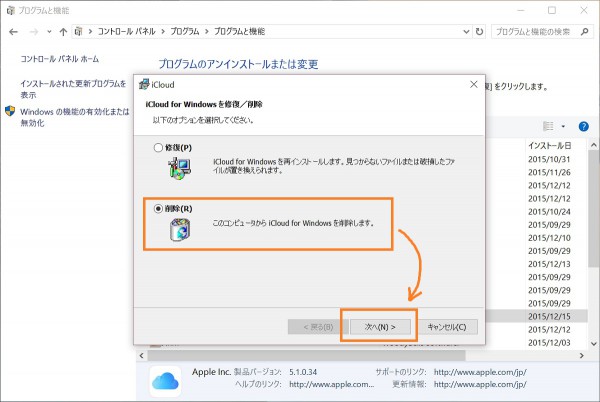iOSのリマインダーとWindows 10のリマインダーを連携する方法は無いかなと軽い気持ちでiCloud for Windowsをインストールしました。
うまくいかずにアンインストールしようとしてちょっと戸惑いましたので、同じ境遇の方に向けてアンインストールの手順をまとめておきます。
iCloud for WindowsではiCloudリマインダーとOutlook 2016のタスクとの連携はできない模様
AppleがリリースしているiCloud for Windowsというアプリケーションを使えば、Outlookとリマインダー(タスク)の連携ができると聞いて、勇んでiCloud for Windowsをインストールしてみましたが、うまくいきませんでした。
Apple 「Windows 用 iCloud をダウンロードする」
https://support.apple.com/ja-jp/HT204283
Appleのサイトをよく読んでみると、このように書かれています。

https://support.apple.com/ja-jp/HT201391
「Outlook 2016をご利用の場合は、iCloud.com で iCloud メール、連絡先、カレンダーをお使いいただけます。」と言われると、何か特別なことができるかのような印象を受けますが、ようは「Outlook 2016とは連携できないよ。ブラウザーで見てね。」ということです。
何かできないことがある場合にもネガティブ表現は避けるというのがお約束のようですが、わかりにくいですね。
さて、やりたいことができないとわかったので、iCloud for Windowsをアンインストールします。
iCloud for Windowsのアンインストール
Windows 10からのiCloud for Windowsのアンインストールは、Appleのサイトに書かれている方法ではできません。(書かれている操作をできません)
しかたないので次の手順で行います。
スタートメニューで「コントロール」とタイプしてコントロールパネルを起動します。
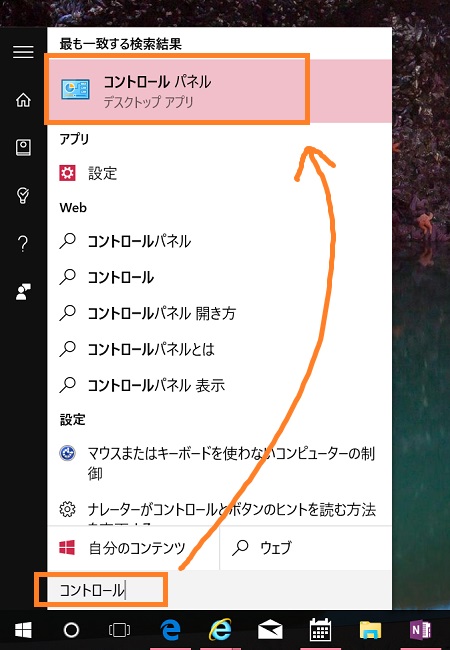
コントロールパネルで「プログラムのアンインストール」をクリックします。
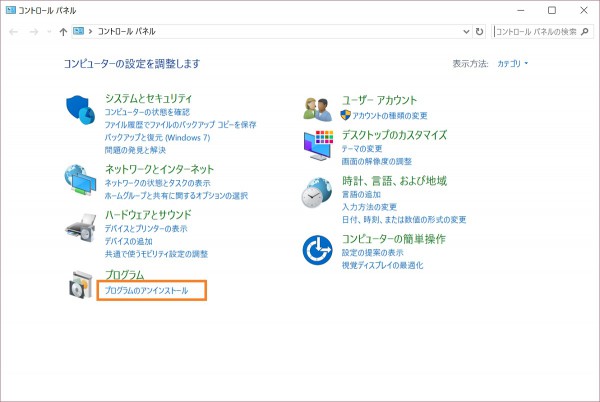
「プログラムのアンインストールまたは変更」の画面で「iCloud」を選び、「変更」をクリックします。
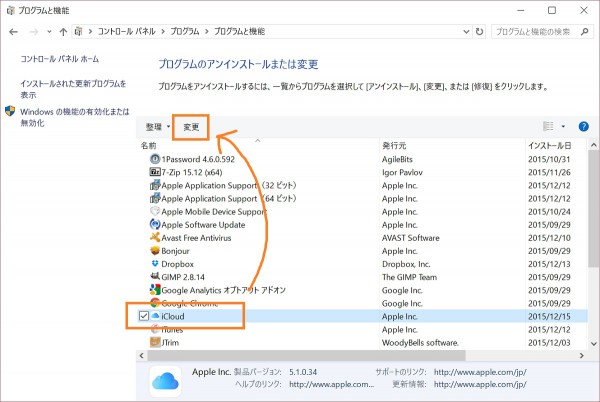
確認画面で「はい」を選びます。
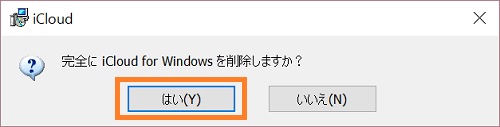
ユーザーアカウント制御の画面が表示されたら「はい」をクリックします。
削除の処理が終わると完了画面が表示されます。
「終了」を押して完了です。
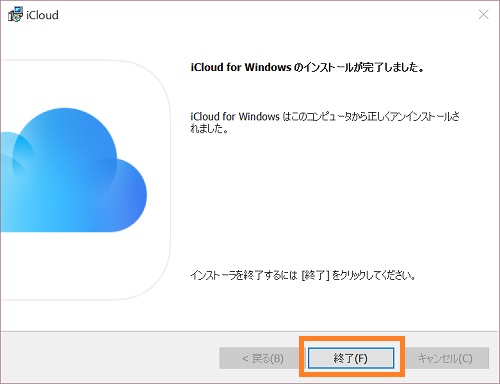
「プログラムのアンインストールまたは変更」でiCloudを選んでも、他のプログラムのように「アンインストール」というボタンが表示されないので戸惑います。
アンインストール周りのOSとのインターフェースの実装が古いのか、単に用語に対する配慮が足りないのか、いずれにしてもわかりづらいです。
以上、Windows用iCloudのアンインストール手順でした。